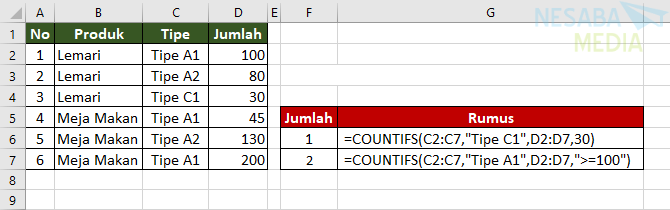4 vārdu vai tekstu skaita aprēķināšanas veidi programmā Excel iesācējiem
Vai esat kādreiz dzirdējuši par LEN funkciju? Nu, LEN funkciju parasti izmanto, lai skaitītu daudz teksta rakstzīmju un skaitļu rakstzīmju skaitu.
Jautājums ir "Kā saskaitīt vārdu skaitu šūnā vai diapazonā Excel?" Programmā Excel mēs joprojām varam saskaitīt vārdu skaitu, kaut arī pati Excel nenodrošina īpašas funkcijas vārdu skaitīšanai (vārdu skaits).
Tāpēc mums jāapgūst paņēmieni, kā Excel saskaitīt vārdu skaitu. Šajā apmācībā mēs iemācīsimies vairākas lietas, piemēram:
1. Kā aprēķināt kopējo vārdu skaitu šūnā
Formula, ko izmanto, lai saskaitītu vārdu skaitu teikumā šūnā Microsoft Excel, proti:
=LEN(Kalimat)-LEN(SUBSTITUTE(Kalimat," ",""))+1Iepriekš minētās formulas piemērošanas darbības ir šādas:
1. Pieņemsim, ka dati atrodas šūnā B2: B5.
2. Noklikšķiniet uz šūnas C2 un ierakstiet formulu:
=LEN(B2)-LEN(SUBSTITUTE(B2," ",""))+1Tālāk norādītās formulas izmantošanas piemēri:

Attēlā redzēsiet ievadīto formulu ar zilu rūtiņu, un šīs formulas izpildes rezultāti ir atzīmēti ar sarkanu rūtiņu.
Apraksts:
LEN (B2) tiek izmantots, lai saskaitītu kopējo rakstzīmju skaitu šūnā A2. Tad LEN (SUBSTITŪTS (B2; ""; "")) izmanto, lai saskaitītu rakstzīmju skaitu tekstā, neskaitot atstarpes.
Ko darīt, ja ir dubultās atstarpes? Ja ieskaitāmajā teikumā ir dubultas atstarpes, iepriekš sniegtā formula radīs nepareizu vērtību. Tāpēc, izmantojot funkciju, vispirms jānoņem dubultās atstarpes TRIM. Excel formula būs šāda:
=LEN(TRIM(A2))-LEN(SUBSTITUTE(A2;" ";""))+12. Kā aprēķināt kopējo vārdu skaitu diapazonā
Kā jūs saskaitāt diapazona vārdus?
Kopējo vārdu diapazonā mēs varam aprēķināt, izmantojot formulu masīvu. Masīva formulas ir funkcijas vai Excel formulas, kurās datu aprēķinos tiek iesaistīti masīvi.
Kur ir masīva formula, proti:
=SUM(LEN(RangeKalimat)-LEN(SUBSTITUTE(RangeKalimat," ",""))+1)Papildus izmanto masīva formula, mēs arī varam izmantot Excel formula, ti funkcija Izstrādājums. Funkcijas formulas ir šādas:
=SUMPRODUCT(LEN(RangeKalimat)-LEN(SUBSTITUTE(RangeKalimat," ",""))+1)Abu iepriekš minēto formulu piemērošanas darbības ir šādas:
1. Pieņemsim, ka dati atrodas šūnā B2: B5.
2. Noklikšķiniet uz šūnas C9 un ierakstiet formulu:
=SUM(LEN(B2,B5)-LEN(SUBSTITUTE(B2:B5," ",""))+1)Pēc tam nospiediet CTRL + Shift + Enter lai to izbeigtu.
3. Noklikšķiniet uz šūnas C10 un ierakstiet formulu:
=SUMPRODUCT(LEN(B2:B5)-LEN(SUBSTITUTE(B2:B5," ",""))+1)
4. Rezultāts izskatīsies zemāk redzamajā attēlā, kur šūnā, uz kuru norāda sarkanā bultiņa, tiek izmantota masīva formula, bet tajā, uz kuru norāda zilā bultiņa, tiek izmantota funkcija Izstrādājums:
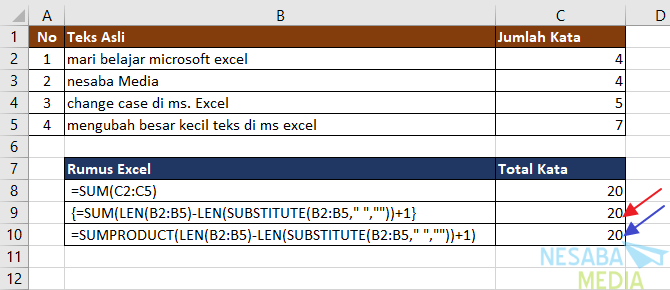
Piezīme:
Zīme {...} nav rakstīta manuāli, bet automātiski parādās kā zīme, ka formula ir Masīva formula ievadīts, nospiežot PMP (Ctrl + Shift + Enter) vienlaicīgi.
3. Kā saskaitīt konkrētu vārdu skaitu šūnā
Šajā sadaļā mēs iemācīsimies skaitītkopējais vārdu skaits teikumā programmā Excel, tad mēs varam arī saskaitīt vārdu skaitu vai noteiktu tekstu. Izmantotā Excel formula ir:
=SUM(LEN(AlamatSel)-LEN(SUBSTITUTE(AlamatSel,"TeksDihitung","")))/LEN("TeksDihitung")Iepriekš minētās formulas piemērošanas darbības ir šādas:
1. Pieņemsim, ka dati atrodas šūnā A2.
2. Noklikšķiniet uz šūnas B5 un ierakstiet formulu:
=SUM(LEN(A2)-LEN(SUBSTITUTE(A2,"excel","")))/LEN(A5)Tā piemērošanas piemēri:

Piezīme:
Subtitru funkcija ir reģistrjutīgais nozīmē, ka lielie un mazie burti tiek nošķirti vietā, kur vārds "IT" un "It" uzskatīts par atšķirīgu.
Tātad, ja vēlaties saskaitīt vārdu skaitu, neizšķirot lielo un mazo burtu, teksts šūnā, kas jāaprēķina, tiks pārveidots par lielajiem vai mazajiem burtiem, visiem izmantojot funkcijas Augšējā vai ZEMĀK. Tagad, lai padarītu to skaidrāku, mēs varam redzēt funkcijas ieviešanas piemēru Augšējā un ZEMĀK zem šī:

Iepriekš redzamajā attēlā ir piemērotas 2 excel formulas, proti:
=SUM(LEN(A2)-LEN(SUBSTITUTE(UPPER(A2),UPPER(A5),"")))/LEN(A6)Vai
=SUM(LEN(A2)-LEN(SUBSTITUTE(LOWER(A2),LOWER(A5),"")))/LEN(A5)4. Kā aprēķināt konkrētu vārdu skaitu diapazonā
Masīva formulas var izmantot arī diapazonam, kuram beidzas ar Ctrl + Shift + Enter.
Šīs lietas piemērošanas soļi ir šādi:
1. Pieņemsim, ka dati atrodas šūnā B2: B5.
2. Šajā gadījumā varat izmantot masīva formulu, noklikšķinot uz mērķa šūnas un ierakstot formulu:
=SUM(LEN(B2:B5)-LEN(SUBSTITUTE(B2:B5,"excel","")))/LEN("excel")Vai arī izmantojiet funkciju Izstrādājums piemēram:
=SUMPRODUCT(LEN(B2:B5)-LEN(SUBSTITUTE(B2:B5,"excel","")))/LEN("excel")3. Formulas izpildes rezultāti izskatās šādi:

Turklāt, ja vēlaties ignorēt lielos un mazos burtus, pievienojiet funkcijas ZEMĀK vai Augšējā divās iepriekšminētajās formulās. Paskaties zemāk redzamo attēlu:

Augšējā attēlā redzams, ka sarkanā bultiņa norāda uz masīva formulas izmantošanu, proti:
{=SUM(LEN(B2:B5)-LEN (SUBSTITUTE(LOWER(B2:B5), LOWER("Excel"),"")))/LEN("Excel")}Tā kā zilā bultiņa norāda uz funkcijas izmantošanu Izstrādājums tas ir:
=SUMPRODUCT(LEN(B2:B5)-LEN( SUBSTITUTE (LOWER(B2:B5), LOWER("Excel"),"")))/LEN("Excel")Šoreiz diskusija ir par to, kā programmā Excel saskaitīt vārdu vai tekstu skaitu. Cerams noderīga un veiksme. Paldies!
- Rakstzīmju skaitīšana šūnās - Office atbalsts | https://bit.ly/2Y8QZ9Z
- Excel formulas saskaita vārdu vai tekstu skaitu - Excel klase https://bit.ly/2Zc5UBK